
PDF File से password कैसे हटायें – How to remove password from PDF file? क्या आप जानते हैं की PDF File से भी password हटाया जा सकता है| PDF file से password कैसे remove करते हैं? Hello friends! मैं सुमित कुमार गुप्ता एक बार फिर से Guptatreepoint.com blog पर आपका स्वागत करता हूँ| जैसा की मैंने अपने पिछले एक पोस्ट में बताया था की Microsoft word document से password कैसे remove करते हैं? आज के इस पोस्ट में मैं आपको बताऊंगा की PDF file से password कैसे remove करते हैं?
जैसा की मैंने पिछले पोस्ट में बताया था की हम किसी भी file में password लगाते हैं ताकि मेरा data सुरक्षित रहे मतलब की हमारे अलावा कोई और हमारे data को नहीं देख पाए| दोस्तों जब किसी भी file को हमें बार बार open करना पड़ता है और अगर उसमें password लगा हुआ रहता है तब बार बार उस file को open करने में हम तंग आ जाते हैं जिसके कारण हमें अपने file से password को remove करना पड़ता है|
या कभी भी कोई file internet से download करते हैं तो उसमें password लगा हुआ होता है ऐसा सभी file में नहीं होता है पर कुछ कुछ file में password लगा हुआ होता है और उसमें password भी बहुत लम्बा होता है इसलिए हमें उस password को remove करना पड़ता है|
तो चलिए आज के इस पोस्ट में हम देख लेते हैं की PDF file से password कैसे remove करते हैं? अगर आप ये पोस्ट को पढ़ रहे हैं और आप अपने PDF file से password को remove करना चाहते हैं तो आपके पास PDF file का password होना जरुरी है|
Read Also: PDF File क्या होता है?
Read also: PDF File में password कैसे लगायें?
PDF File से password कैसे हटायें – How to remove password from PDF file?
First step: PDF file से password को हटाने के लिए सबसे पहले आपके पास PDF file और उसका password होना चाहिए अगर यह दोनों data आपके पास है तो second step को follow करें|
Second step: अब उसके बाद अपने computer में या mobile में किसी भी web browser को open करें और फिर web browser में Small PDF के website को open करें और फिर unlock PDF पर click करें (Click here for Small PDF)
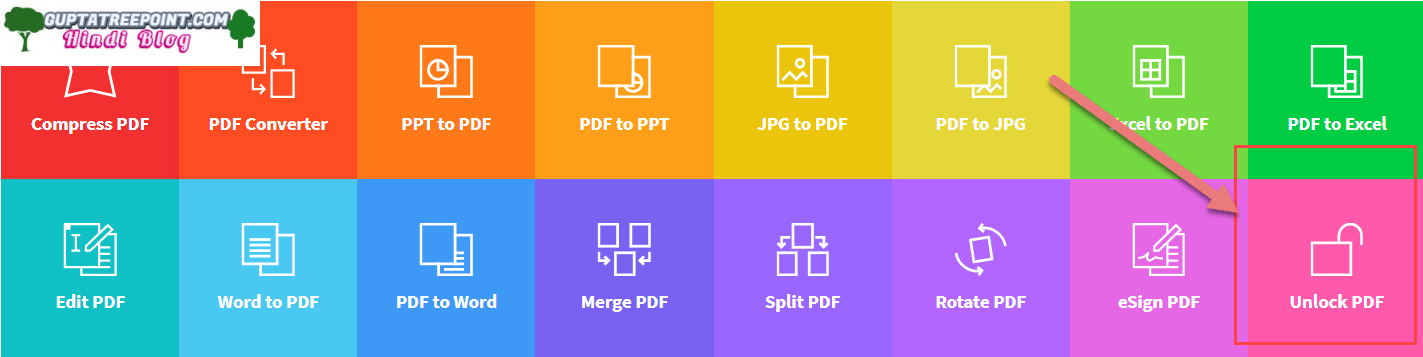
Third step: अब उसके बाद एक नया page open होगा जिसमें Drop PDF Here पर click करें और फिर अपने computer से PDF file को select करें जिसमें से आप password remove करना चाहते हैं और फिर open पर click करें|

Fourth step: अब उसके बाद आपके PDF file के अनुसार PDF upload होने में कुछ समय लगेगा PDF upload होने के बाद right side में I pinky swear that I have the right to edit this file and remove its protection.के सामने tick करें और फिर Unlock PDF option पर click करें|

Fifth step: अब उसके बाद आपसे password enter करने को कहा जायेगा| आपके PDF file का जो password है उसे enter करें और फिर REALLY UNLOCK के option पर click करें|

Sixth step: अब आपका PDF file का password remove हो चूका है अब Download File Now पर click करके अपने PDF file को download कर सकते हैं|

कुछ important point user के लिए
दोस्तों बहुत से लोग ये search करते हैं की किसी भी PDF file को बिना password के कैसे remove करें पर ये तरीका impossible है और अगर है भी तो उसमें आपको बहुत सारे steps follow करने पड़ेंगे| इसका मतलब हो जाता है की आप किसी भी file के password को ब्रेक कर रहे हैं जो की अच्छा नहीं है|
इस पोस्ट को पढने के बाद आप केवल उसी PDF file के password को remove कर सकते हैं जिसका password आपके पास होगा|
ये भी पढ़ें: Microsoft word document में password कैसे लगाते हैं?
Final Words
दोस्तों मैंने इस पोस्ट में बताया की किसी भी PDF file से password कैसे remove करते हैं How to remove password from PDF file? यह पोस्ट आपके और आपके दोस्तों के लिए बहुत ही helpful होगा|
मुझे उम्मीद है की यह पोस्ट आपको बहुत पसंद आया होगा| इस पोस्ट को अपने दोस्तों के साथ Share जरूर करें और साथ ही साथ यदि इस पोस्ट से related कोई सवाल है तो आप हमसे Comment box के द्वारा पुँछ सकते हैं| मैं आपके सवालों के जवाब जल्द से जल्द देने की कोशिश करूँगा|
यदि आप हमारे blog पर कोई भी पोस्ट करना चाहते हैं तो आप हमसे contact कर सकते हैं या आप अपने पोस्ट को हमे मेल कर सकते हैं अगर आपका पोस्ट हमे पसंद आएगा तो हम आपके पोस्ट को आपके नाम के साथ publish करेंगे| मेरा email id है guptatreepoint [at] gmail.com



Samir
PDF ka password nahi hai uska lock kaise tode
Kaise remove kare
Hi Raju,
ye easily possible nhi hai aur ye chances bahut km hai ki apka password recoverr ho payega. iske liye aapko hacker se contact krna pdega
Nice information
Bahut hi Sundar tarike se aapne post likhi hai Kashi Gyan wali post hai aapki is Prakar ki post likhne ke liye aap ko dhanyavad aap se Mera Ek Sawal hai blog main post likhte worth it Hame typing online karna chahiye ya phir offline Karke copy kar sakte hain
aap online ya offline kisi bhi prakar type kar skte hain aap offline type karke bhi paste kar skte hain